Как создать резервную копию данных
Как создать резервную копию данных
В случае выхода из строя компьютера или его утери по какой-то из причин, все данные которые сохранены на нём будут безвозвратно утеряны. Для того, чтобы не рисковать утерять данные в случае выхода из строя или недоступности вашего компьютера, необходимо иметь резервную копию данных. Каким же образом можно резервировать ваши данные?
Программы для создания резервных копий данных
Самым первым доступным способом создания резервной копии данных есть специальные программы, которые устанавливаются прямиком на ваш компьютер. Резервирование данных вашего компьютера происходит с их помощью. Также с помощью таких программ можно создавать точки восстановления системы, из которых её можно восстанавливать в случае утери работоспособности. Некоторые программы также имеют функцию онлайн резервирования данных или так называемые облачные хранилища.
Если пользователь заинтересован в создании резервной копии всей системы, то программы для создания резервных копий данных будут лучшим из вариантов. Также они очень удобны в случае сбоя в работе операционной системы в результате вирусной атаки или системной ошибки. Такие программы можно настроить на резервирование данных определённым способом, автоматически и по расписанию.
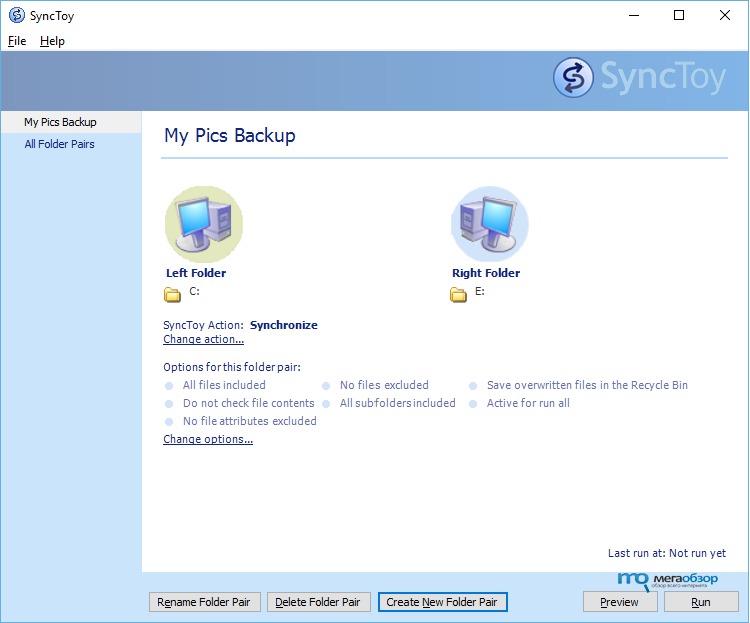
Создание резервной копии данных вручную
Большинство программ для резервирования данных платные или имеют довольно ограниченную бесплатную версию. Поэтому, если ваш бюджет ограничен, можно осуществлять ручное резервирование данных. Для этого понадобится внешний жесткий диск подходящего объёма, на который можно вручную копировать файлы и папки. Если речь идёт об офисных документах то, возможно, кому-то будет достаточно и USB-флешки для таких целей.
Единственным минусом такого способа резервирования данных будет невозможность осуществления автоматизации процесса резервирования, а также создания копий системных файлов и точек восстановления для дальнейшего восстановления операционной системы.
Но огорчатся не стоит, Microsoft позаботился о пользователях своей операционной системы и предусмотрел достаточно опций для резервирования данных, которые встроены в Windows.
Резервирование данных с помощью Windows
В последних версиях операционной системы от Microsoft доступны две функции, с помощью которых возможно осуществлять резервирование и восстановление информации на компьютере с Windows.
Резервное копирование и восстановление
Это на самом деле очень удобный встроенный в Windows инструмент резервирования данных с очень обширным функционалом, но почему-то не пользующийся популярностью пользователей.
С его помощью можно создать резервную копию данных пользователя, образ операционной системы и диск восстановления системы, а также создать резервную копию отдельного диска компьютера или папки. Созданный образ системы можно записать на внешний носитель информации, а также использовать для восстановления системы или как виртуальный диск.
Доступна возможность автоматизации резервирования данных: по графику или в момент подключения внешнего жесткого диска с резервной копией данных.
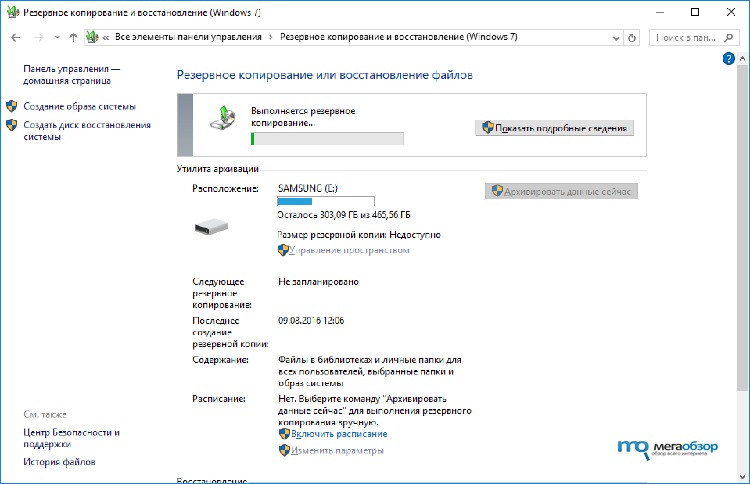
История файлов
Этот инструмент Windows имеет более скромный функционал, он проще но не менее удобен. Именно его простота является плюсом для неискушенного пользователя.
С помощью данного инструмента также можно создавать резервные копии файлов пользователя, доступна функция автоматического резервирования данных по расписанию и на любой удобный носитель информации.
Также, для рядового пользователя История файлов будет удобней в связи с наличием специальной панели в каждой папке из которой можно увидеть все предыдущие версии файлов данной папки, выбрать и восстановить необходимую.
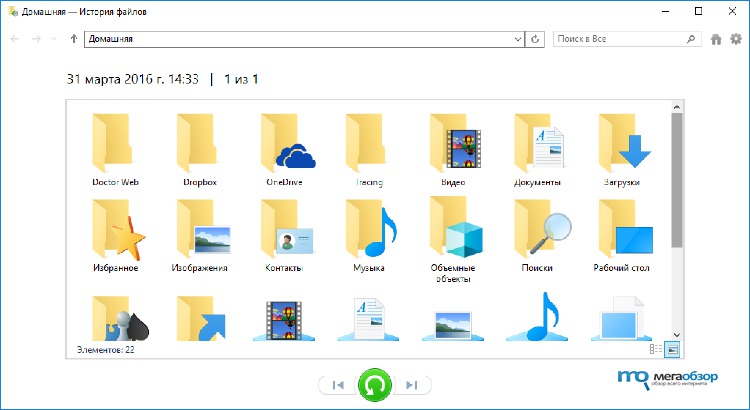
Облачные хранилища или Хостинг файлов
Ещё до недавнего времени облачные хранилища были такими сервисами, которые предоставляли компаниям услуги хранения больших объёмов файлов на онлайн серверах сторонних хостингов. Сегодня данный сервис доступен для рядового пользователя, которые имеют возможность бесплатно загружать большие объёмы данных на сервера крупных компаний, как Google Drive или Dropbox.
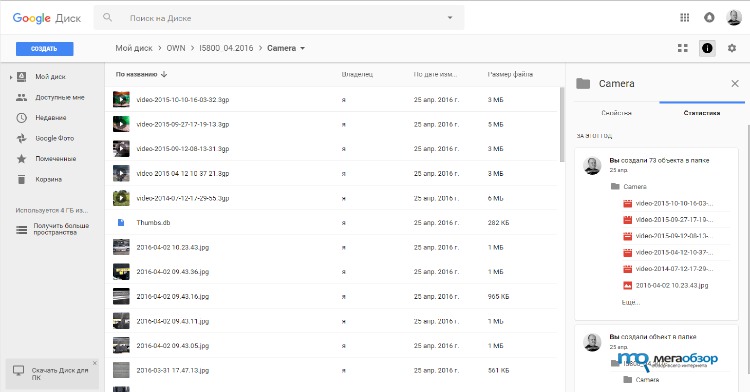
Такой способ резервирования данных подойдёт тем пользователям, которые имеют постоянное подключение к интернету со всех устройств. С которых есть необходимость пользоваться данными. С помощью каждого из устройств можно как просматривать файлы, так и сохранять или копировать их. Файлы, которые размещены в облаке, защищены службой безопасности сервиса и недоступны сторонним пользователям. Но, в случае необходимости, к любому из файлов возможно предоставить удалённый доступ другим пользователям.
Восстановление данных без резервной копии
А как быть если ваши данные стали недоступны по причине выхода из строя компьютера или жесткого диска, а их резервной копии не создано? Как быть если часть данных ошибочно или непреднамеренно удалена из жесткого диска или внешнего носителя информации?
В таком случае есть несколько возможных вариантов решения проблемы. Если вы работаете на настольном ПК, получить доступ к данным которого не представляется возможным по причине выхода его из строя, попробуйте извлечь из него жесткий диск и подключить его к другому рабочему компьютеру. Если файловая система вашего жесткого диска в исправном состоянии, то просто скопируйте данные с него на другой носитель информации.
Если вы работаете на ноутбуке или при подключении жесткого диска настольного ПК к другому компьютеру скопировать с него файлы не предоставляется возможным – восстановите с него ваши файлы с помощью программы для восстановления данных жесткого диска Hetman Partition Recovery.
Для этого запустите программу и просканируйте ваш жесткий диск используя Полный анализ, руководствуясь подсказками встроенного в программу «Мастера восстановления».
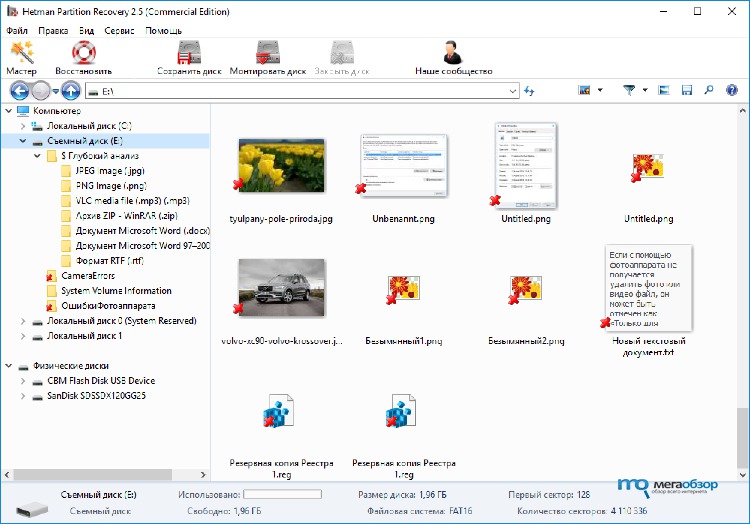
Создавая резервные копии данных вы, первым делом, заботитесь об их безопасности и страхуетесь от риска их утери. Создав резервную копию данных с помощью одного из описанных методов, вы гарантируете себе их сохранность.


